
もくじ
通信接続設定を行う
携帯電話または通信モジュールを使ってデータ通信するためのプロバイダを設定します。設定の方法は、プロバイダリストから選ぶ方法と手動で設定する方法があります。
-
携帯電話を使ってデータ通信を行う場合は、Bluetooth設定(→Bluetooth設定を行う)で登録した携帯電話にあわせてプロバイダを設定してください。
-
2つの接続先(プロバイダ)を設定し、手動で切り換えて使用できます。→接続先を切り換える
-
マイセットアップ(→マイセットアップ)で設定することもできます。
ナビゲーション画面で を押し、設定にタッチする
を押し、設定にタッチする
設定-通信接続設定-携帯電話または通信モジュールにタッチする
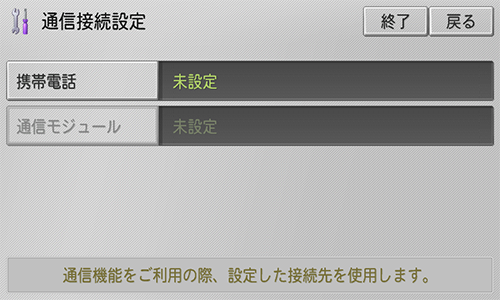
接続先設定画面が表示されます。
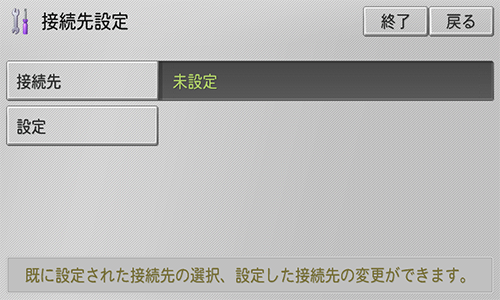
|
累積パケット量(通信モジュール選択時のみ) |
表示されている累積パケット量をリセットできます。タッチすると確認メッセージが表示されますので、リセットする場合ははいにタッチしてください。 |
|---|
設定-接続先1または接続先2にタッチする
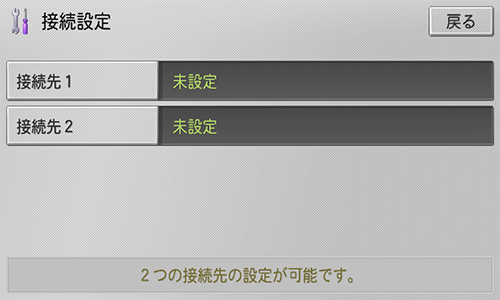
初めて設定するときは接続先1にタッチします。必要に応じて接続先2も設定すると、切り換えて使用できます。→接続先を切り換える
接続する携帯電話または通信モジュールのタイプに合わせたプロバイダにタッチする
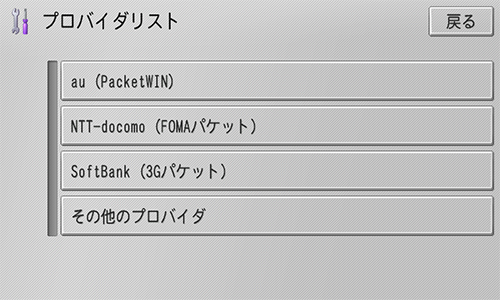
接続先設定画面に戻ります。
「NTT-docomo(FOMAパケット)」を選択して通信接続する場合は、NTT ドコモが提供する有料インターネットサービスプロバイダ「mopera U」のご契約が必要です。詳しくは、ドコモインフォメーションセンターへお問い合わせください。
リストにあるプロバイダの設定内容は、プロバイダの都合により変更される場合があります。その場合はプロバイダに設定内容をお問い合わせのうえ、手動で設定してください。
その他のプロバイダにタッチすると、マニュアルで設定できます。→手動で接続先の設定を行う
終了にタッチする
設定を終了します。
手動で接続先の設定を行う
ご希望の接続先がプロバイダリストにない場合や、プロバイダの設定値が変更された場合は、手動で設定します。
「通信接続設定を行う」の手順4でその他のプロバイダにタッチする
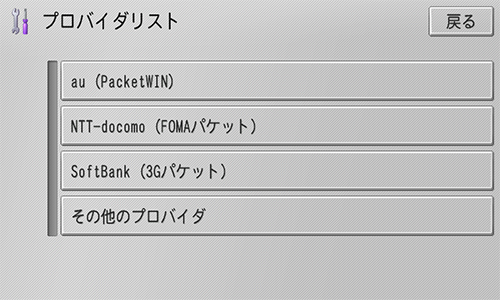
設定項目を順に選び、設定内容を入力または選択する

設定できる項目と内容は以下の通りです。プロバイダより指定されたものをお使いください。
|
項目 |
設定内容 |
|
接続先名称 |
プロバイダの名称 |
|---|---|
|
接続先電話番号 |
アクセスポイントの電話番号 |
|
ID |
プロバイダ入会時に発行された接続ID |
|
パスワード |
プロバイダ入会時に発行された接続パスワード |
|
プライマリDNS |
プライマリDNSのIPアドレス |
|
セカンダリDNS |
セカンダリDNSのIPアドレス |
|
Proxyサーバー |
「使う」、「使わない」 |
|
Proxyサーバー名 |
Proxy サーバーの名称 |
|
ポート番号 |
Proxy サーバーのポート番号 |
終了にタッチする
設定が終了します。
-
パスワードを入力すると、他人に読み取られないように“*”で表示されます。
-
プライマリDNSとセカンダリDNSのIPアドレスは3桁ずつ入力し、3桁未満の数字には、数字の前に「0」を付けて3桁にしてください。
例:192.168.2.255の場合は、「192.168.002.255」と入力する。 -
セカンダリDNSは、プロバイダから指示されているときのみ入力してください。
-
Proxy(プロキシ)サーバーを使用する場合は、「使う」を選択してください。
-
「Proxyサーバー名」「ポート番号」の設定は、「Proxyサーバー」を「使う」に設定した場合にできるようになります。Proxyサーバー名とポート番号は、加入したプロバイダへお問い合わせください。
-
Proxyサーバー名にIPアドレスを直接入力するときに、「2」などを入力する場合は、数字の前の「00」を入れないで直接「2」を入力してください。
例:192.168.2.255の場合は、「192.168.2.255」と入力する。